使用光盘引导系统,出现的第一个画面如下:
我们选择第一个,即“Solaris Express, Developer Edition”,进行安装。随后将出现安装方式选择的画面:
我们选择第一个,即图形安装界面,进行安装。接着,系统将初始化Java和图形界面,然后让我们选择键盘布局:
一般来说,大家的键盘都应该是美国英语的布局,故采用默认选项。如果需要改变布局,则通过光标上下移动到相应位置,然后点击回车键进行选择。选择完成后按F2进入下一步:
按回车继续安装过程:
 如果你能看到这个对话框,表明你的电脑可以进行GUI安装过程,请在30秒内按回车键进行确认,否则将进入CLI安装过程。下一步是选择安装的语言:
如果你能看到这个对话框,表明你的电脑可以进行GUI安装过程,请在30秒内按回车键进行确认,否则将进入CLI安装过程。下一步是选择安装的语言: 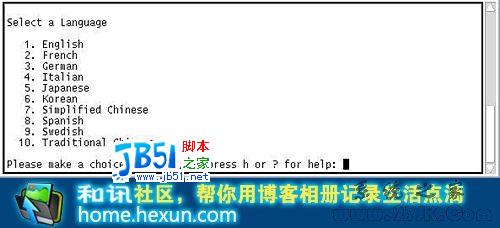
这里,我选择的是1 英文。如果你感觉英文比较吃力,就选择7 简体中文吧。然后选择时区:
 选择Asia(亚洲)下的China(中国),点击Next进入下一步的时间确认:
选择Asia(亚洲)下的China(中国),点击Next进入下一步的时间确认:
如果时间正确,则点击Next进入下一步即可,否则建议事先修改当前时间。然后是输入根用户root的密码:
输入两遍后点击Next进入下一步。系统进行再一次的初始化动作后,将弹出一个软件许可协议书:
选中Accept(接受)复选框,点击Next进入下一步选择要支持的本地字符集等(默认为英文):
根据你的需要选择即可,这里我选择的仍然是英文。下一步是磁盘分区的选择:
选择你需要分区的磁盘,然后点击Next进入下一步进行分区:
 如果你和我一样,希望将Solaris安装在整个硬盘上,则直接点击Next即可进入分区过程:
如果你和我一样,希望将Solaris安装在整个硬盘上,则直接点击Next即可进入分区过程:
这里,安装程序会自动根据你的分区总大小进行计算,并给出一个详细的分区方案,直接点击Next即可进入到最后一步:
点击Install Now即可开始安装Solaris了!!
免责声明:本站文章均来自网站采集或用户投稿,网站不提供任何软件下载或自行开发的软件! 如有用户或公司发现本站内容信息存在侵权行为,请邮件告知! 858582#qq.com
稳了!魔兽国服回归的3条重磅消息!官宣时间再确认!
昨天有一位朋友在大神群里分享,自己亚服账号被封号之后居然弹出了国服的封号信息对话框。
这里面让他访问的是一个国服的战网网址,com.cn和后面的zh都非常明白地表明这就是国服战网。
而他在复制这个网址并且进行登录之后,确实是网易的网址,也就是我们熟悉的停服之后国服发布的暴雪游戏产品运营到期开放退款的说明。这是一件比较奇怪的事情,因为以前都没有出现这样的情况,现在突然提示跳转到国服战网的网址,是不是说明了简体中文客户端已经开始进行更新了呢?
更新日志
- 小骆驼-《草原狼2(蓝光CD)》[原抓WAV+CUE]
- 群星《欢迎来到我身边 电影原声专辑》[320K/MP3][105.02MB]
- 群星《欢迎来到我身边 电影原声专辑》[FLAC/分轨][480.9MB]
- 雷婷《梦里蓝天HQⅡ》 2023头版限量编号低速原抓[WAV+CUE][463M]
- 群星《2024好听新歌42》AI调整音效【WAV分轨】
- 王思雨-《思念陪着鸿雁飞》WAV
- 王思雨《喜马拉雅HQ》头版限量编号[WAV+CUE]
- 李健《无时无刻》[WAV+CUE][590M]
- 陈奕迅《酝酿》[WAV分轨][502M]
- 卓依婷《化蝶》2CD[WAV+CUE][1.1G]
- 群星《吉他王(黑胶CD)》[WAV+CUE]
- 齐秦《穿乐(穿越)》[WAV+CUE]
- 发烧珍品《数位CD音响测试-动向效果(九)》【WAV+CUE】
- 邝美云《邝美云精装歌集》[DSF][1.6G]
- 吕方《爱一回伤一回》[WAV+CUE][454M]











